有位读者发给我一张海报,问我这里的灯光是怎么做的,感觉很好看,想学:
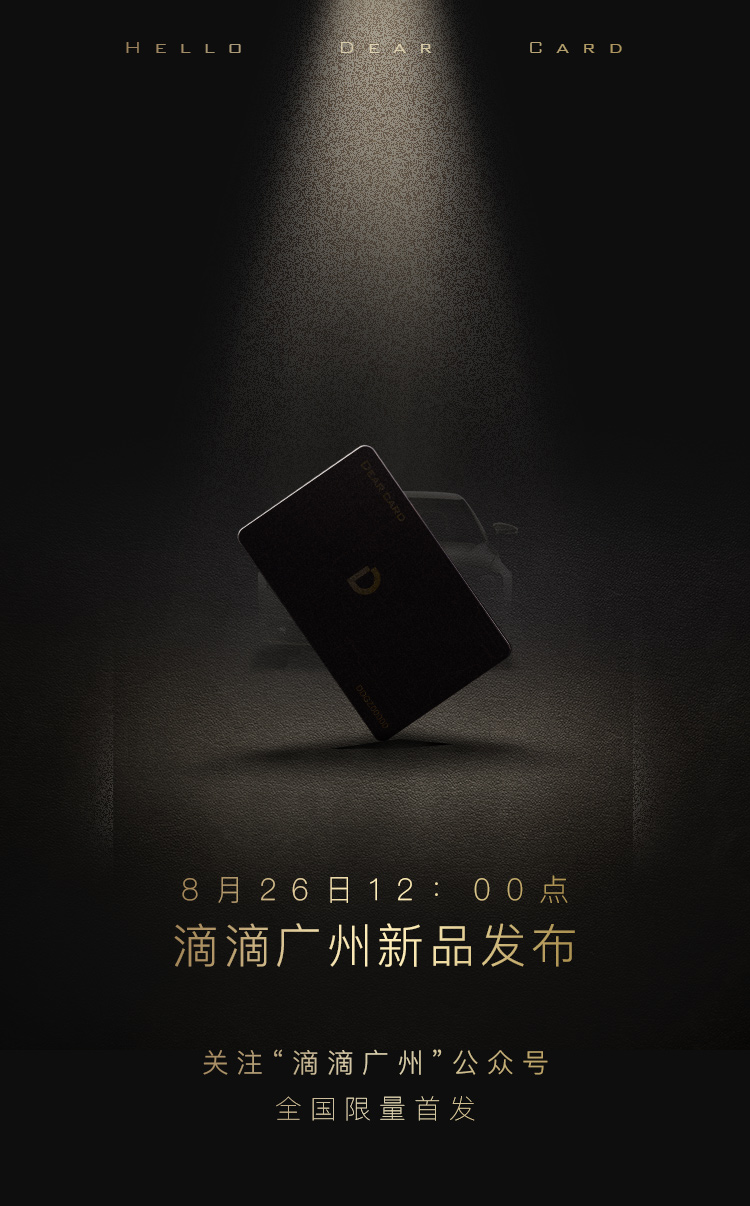
虽然这是用 PS 完成的一张海报,但在 PPT 里,其实可以一键生成。
而我们所用到的功能呢,就是『艺术效果』:
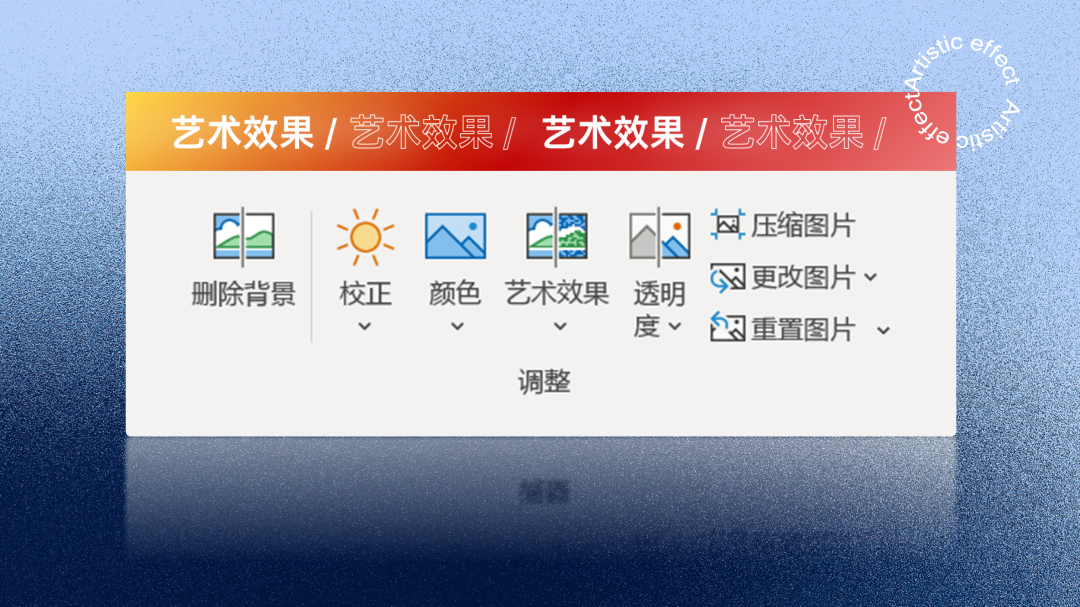
提到 PPT 中的『艺术效果』功能,相信很多人会有一种既熟悉,又陌生的感觉。为啥呢?
之所以熟悉,就在于这个功能,从2003版本的软件中,就一直存在:
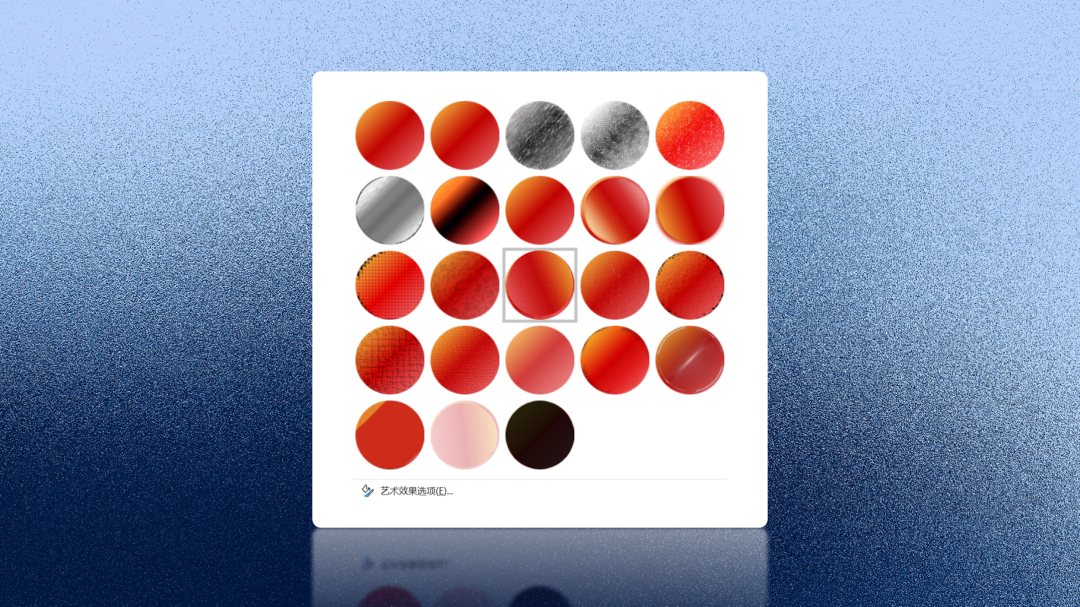
而之所以陌生,就在于可能我们压根都不会用它,对吗?
甚至我听很多读者跟我吐槽,说这就是个鸡肋功能。但我想说的是,千万别这样想,因为你对这个功能并不了解。
因此,这篇文章,咱们就从中挑选3个艺术效果,来聊聊它们的用法。
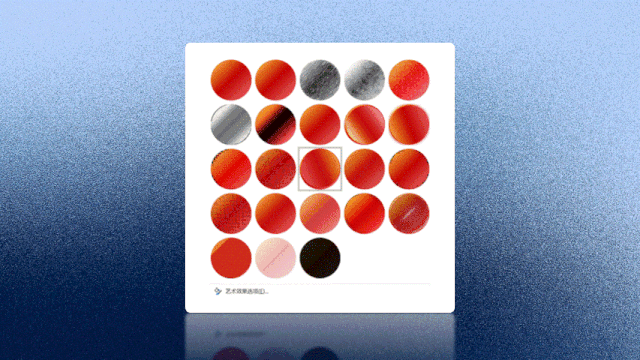
一、胶片颗粒
相信玩摄影的读者,对这个词儿肯定不陌生,通过为照片添加杂质,可以让画面更有质感:
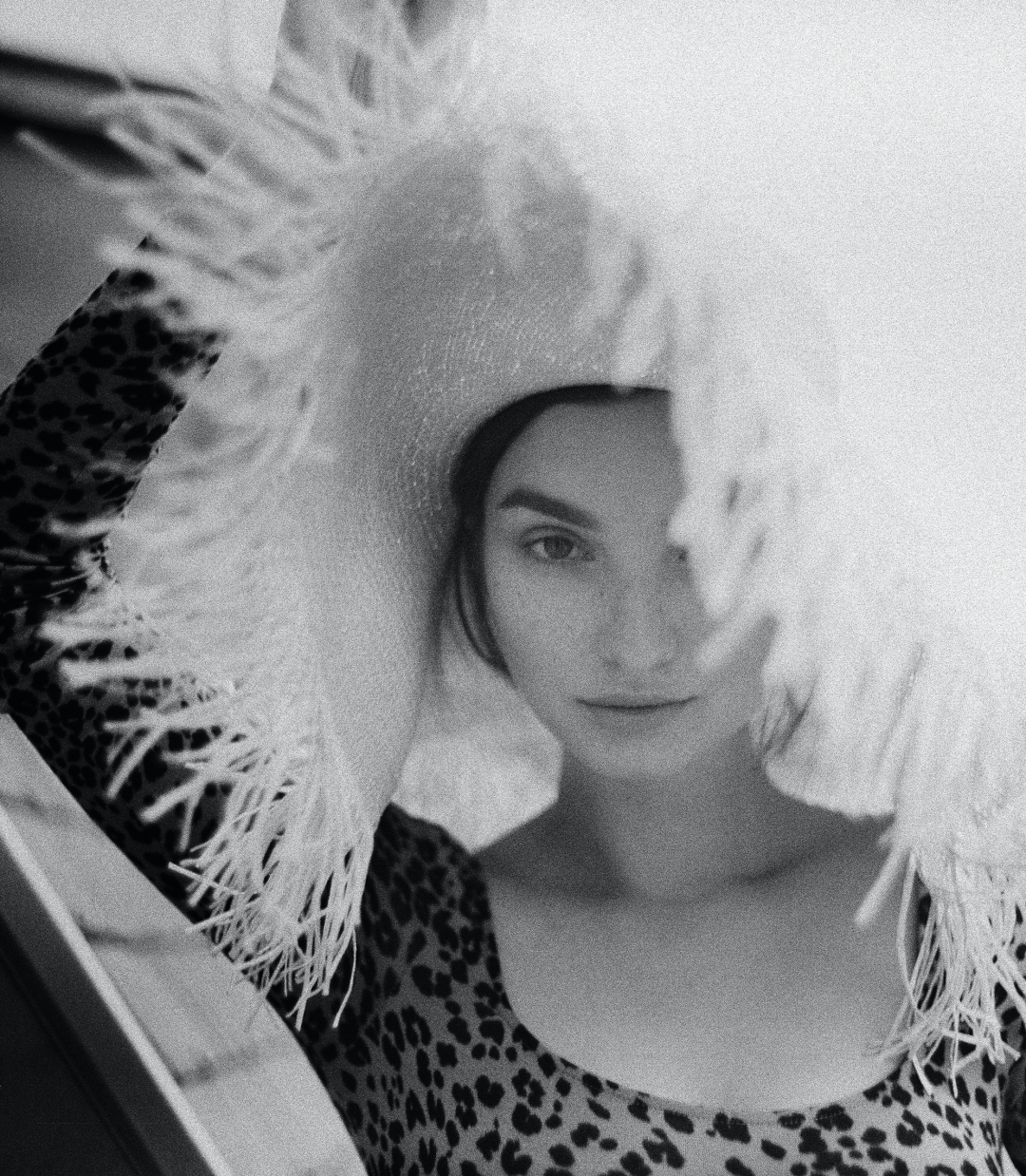
但这个方法,在平面设计中,依旧通用,比如像这些海报的设计,就是典型的利用杂质:
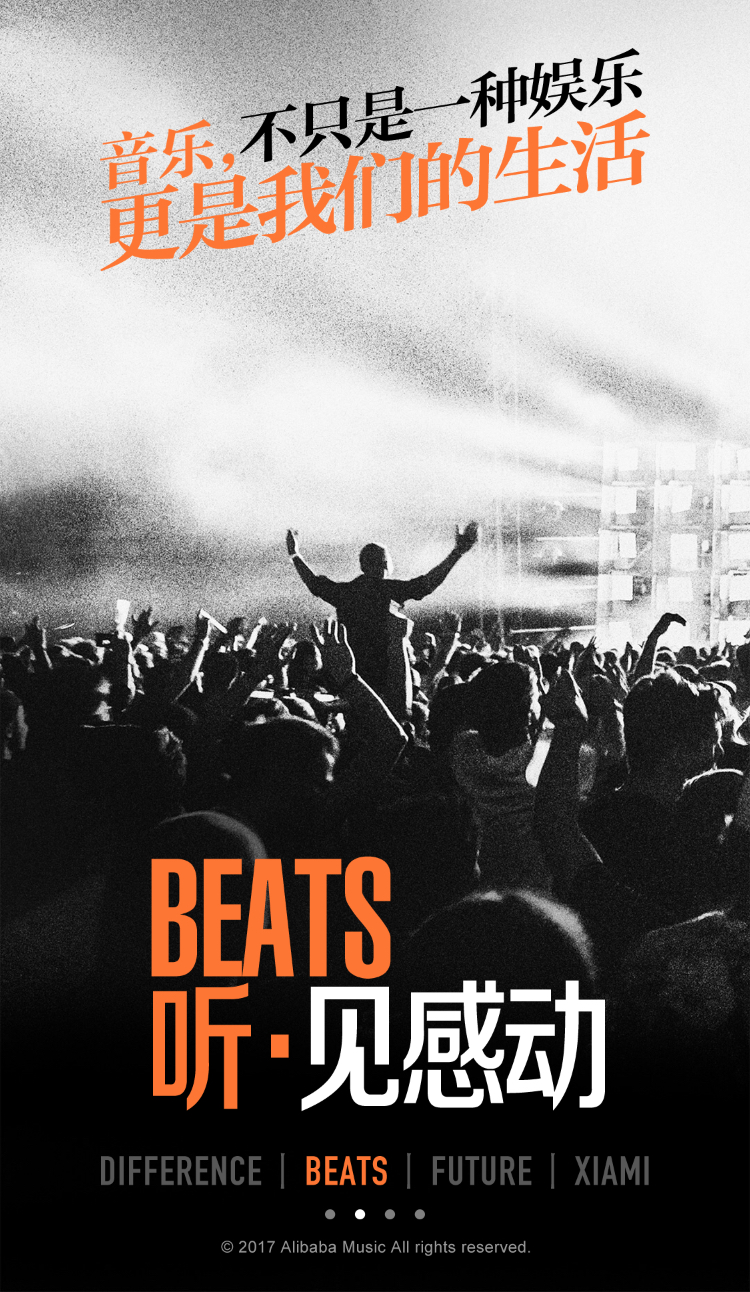
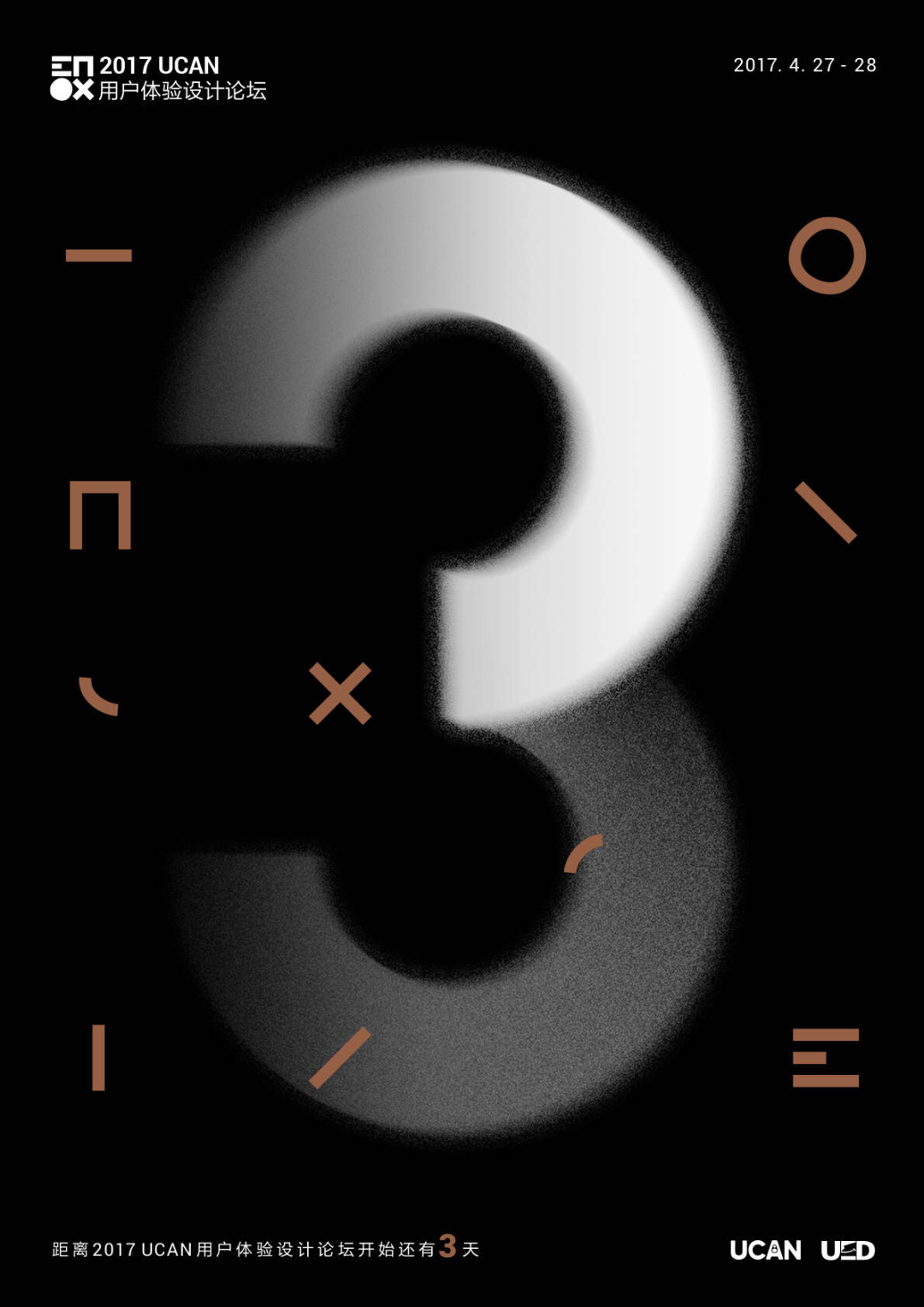
怎么样?看起来是不是很酷?
那在 PPT 设计中,我们该如何用好这个功能呢?
1.为背景添加杂质
这可以让背景变得更耐看。比如像锤子科技的发布会 PPT 背景,表面看起来,是一个简单的渐变:
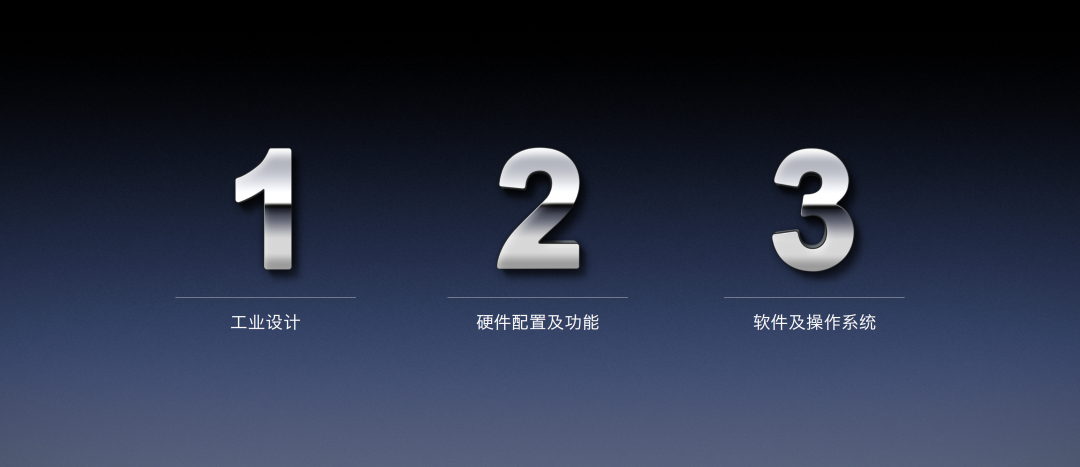
但其实,背景中添加了很多的杂质:
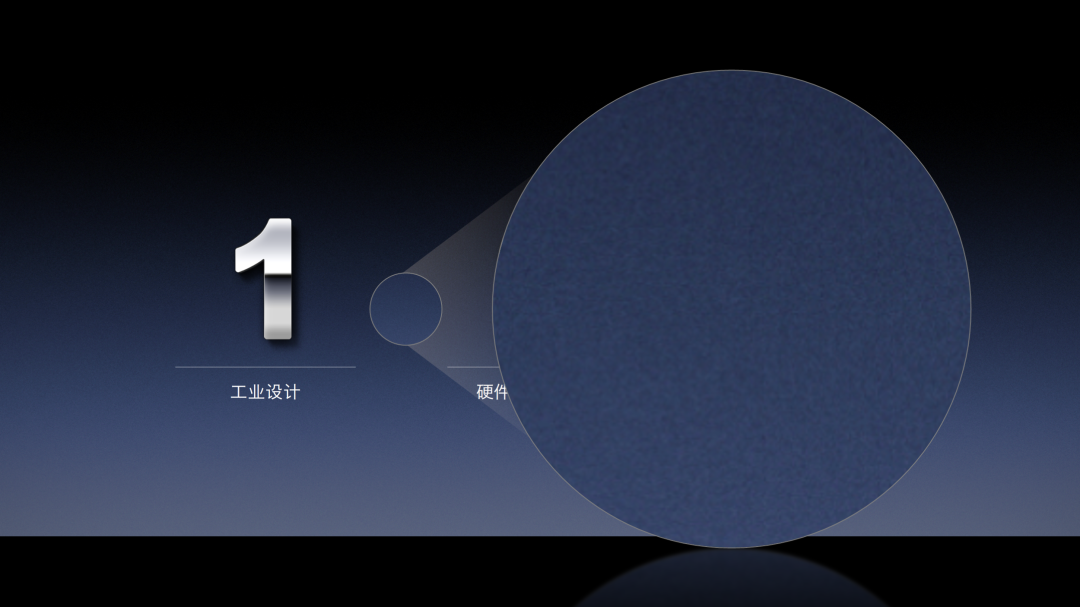
同样的,还有像这样的背景,也是典型的添加了杂质效果:
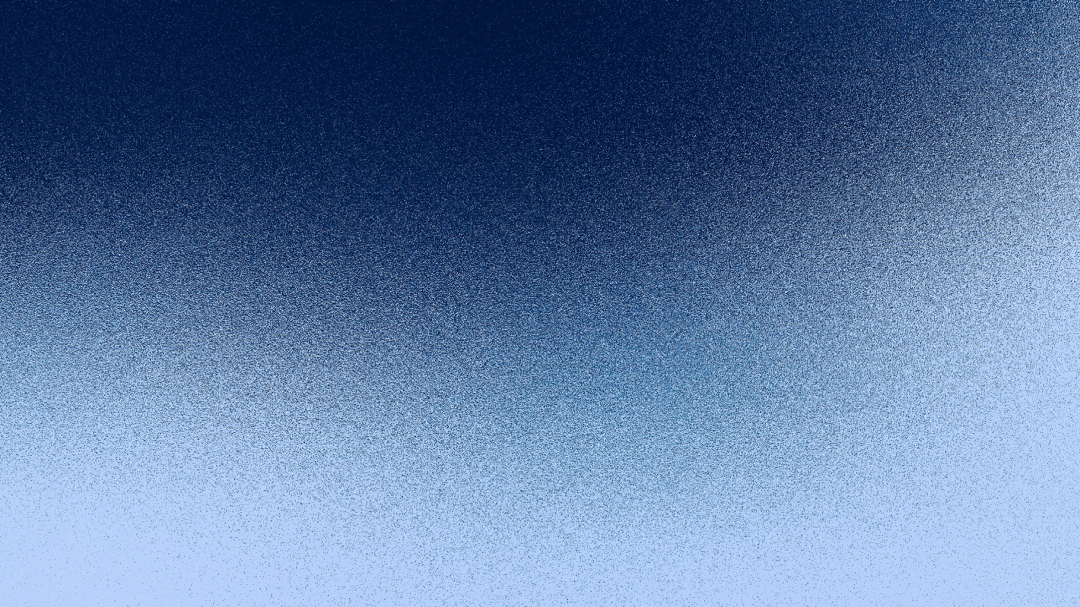
2.为形状添加杂质
也是一样,可以让形状变得更高级,比如像这样的一个图形,添加杂质后,会增加不少细节:
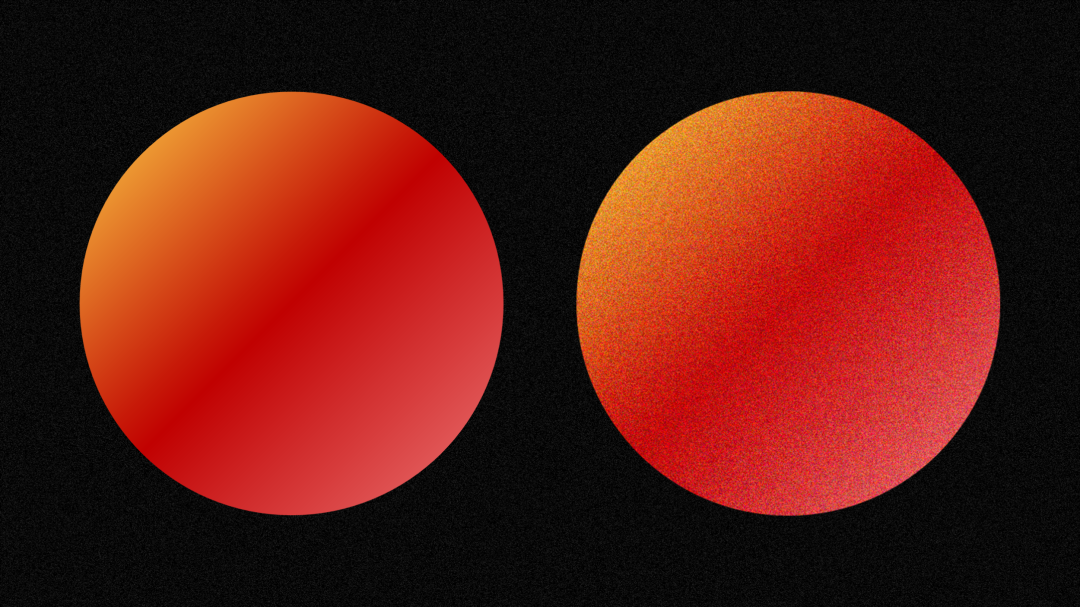
再比如说,像开头提到的那个海报,我们可以看到灯光中,有很多杂质:
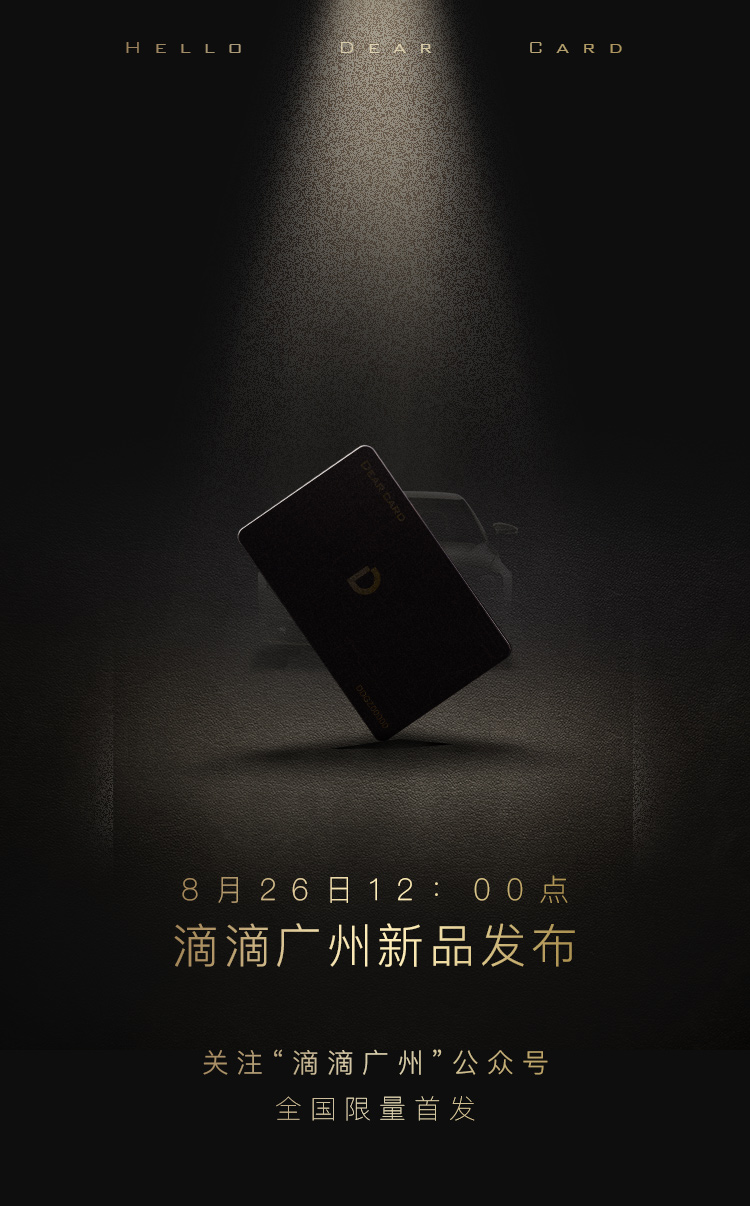
其实在 PPT 里,我们只需要插入一个渐变梯形,并柔化边缘,让光的轮廓不要那么清晰:
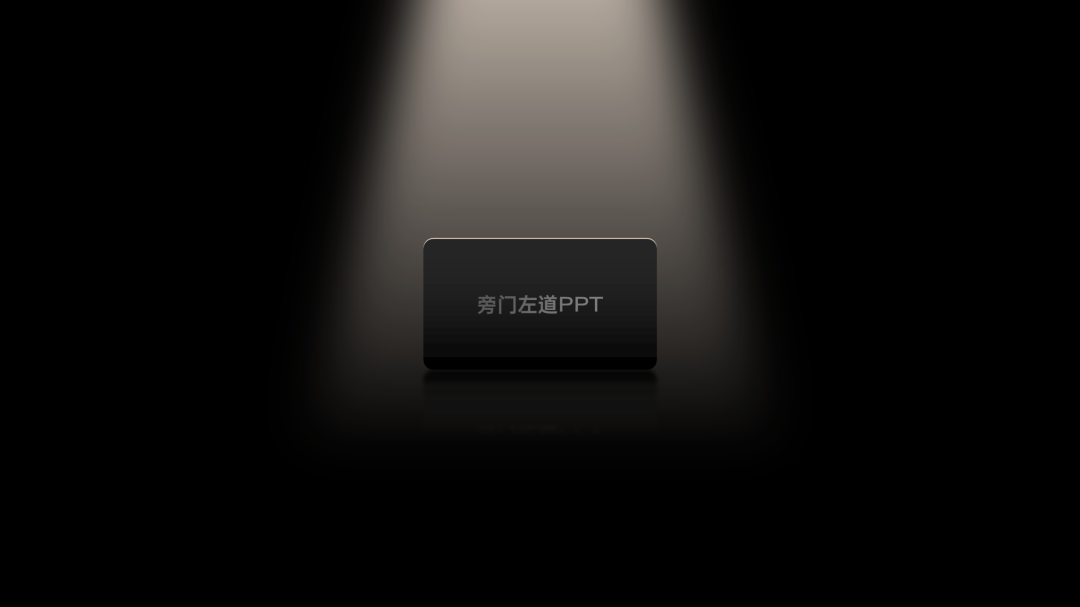
接下来,把梯形复制,并粘贴为图片:
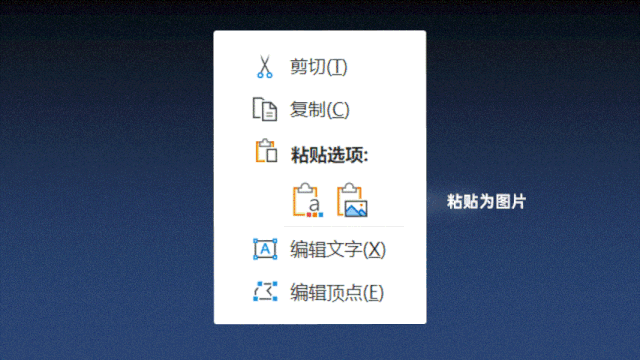
最后,给它添加杂质效果即可:
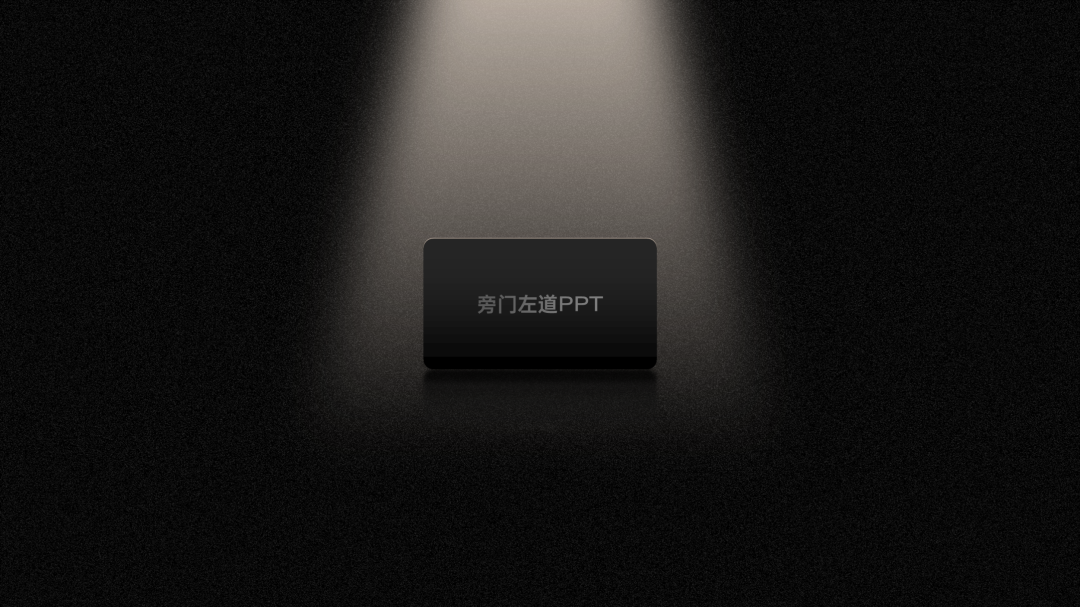
怎么样?是不是很简单?
而如果我们要做一个党政风的 PPT 页面,咱们也可以利用这个方法。
我们可以先来找一张红色背景素材,假如就是它了:

然后添加杂质效果,让它变得更有质感:

接下来呢,同样的操作,页为页面上的形状,也来添加杂质,增加细节。最后,简单地对页面内容,进行排版即可:
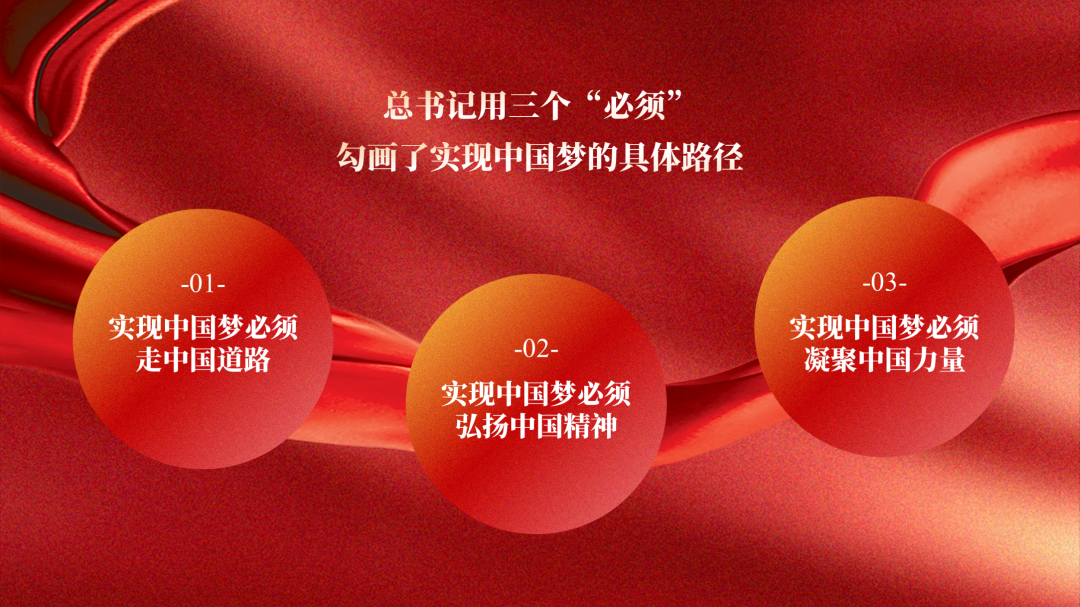
二、虚化效果
很多读者应该都用过这个功能,简单来说,就是把图片变模糊,用来做 PPT 的背景。
但在这里呢,给各位分享两个新的用法。
1.页面周围修饰
当给页面添加修饰元素时,一般会在四周,加上一些气泡。就像魅族发布会PPT的这个页面:
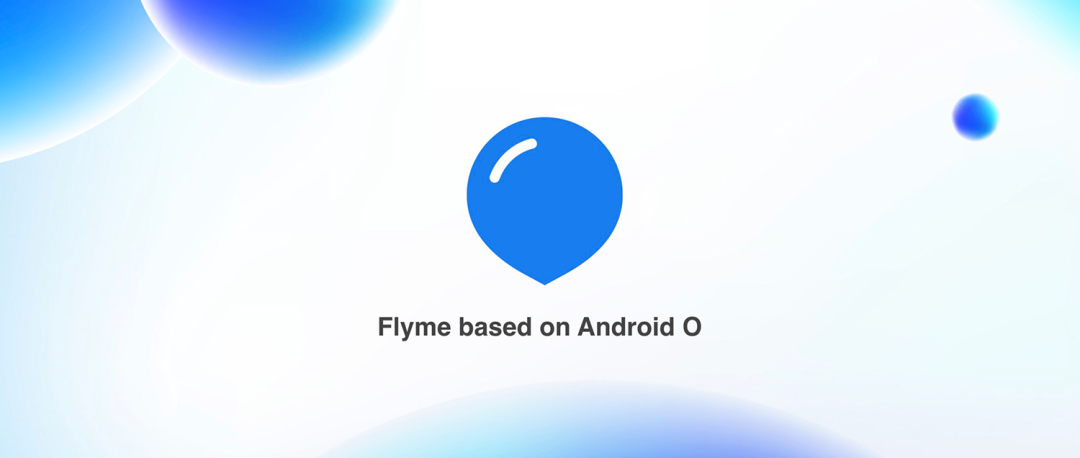
还有像这个:


各位可以看到,这些气泡呢,一般都经过了虚化处理,不会过于干扰内容。
那该怎么对这些修饰元素,进行虚化呢?千万不要直接进行虚化处理。
在此之前,我们需要在气泡的外侧,添加一个更大的矩形:
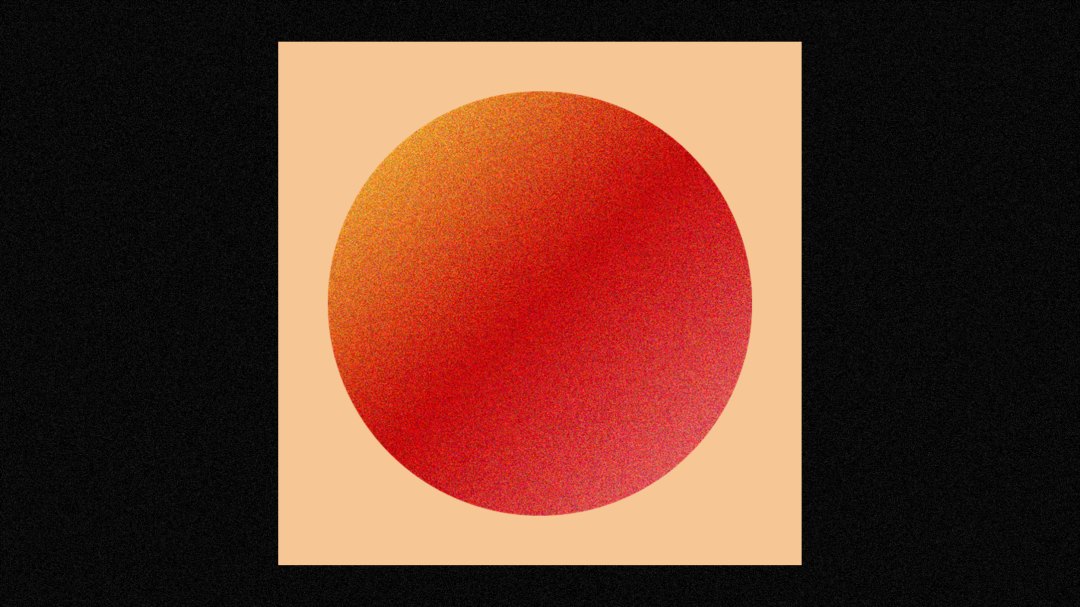
把它的填充和轮廓均设置为『无』,并和圆形组合:
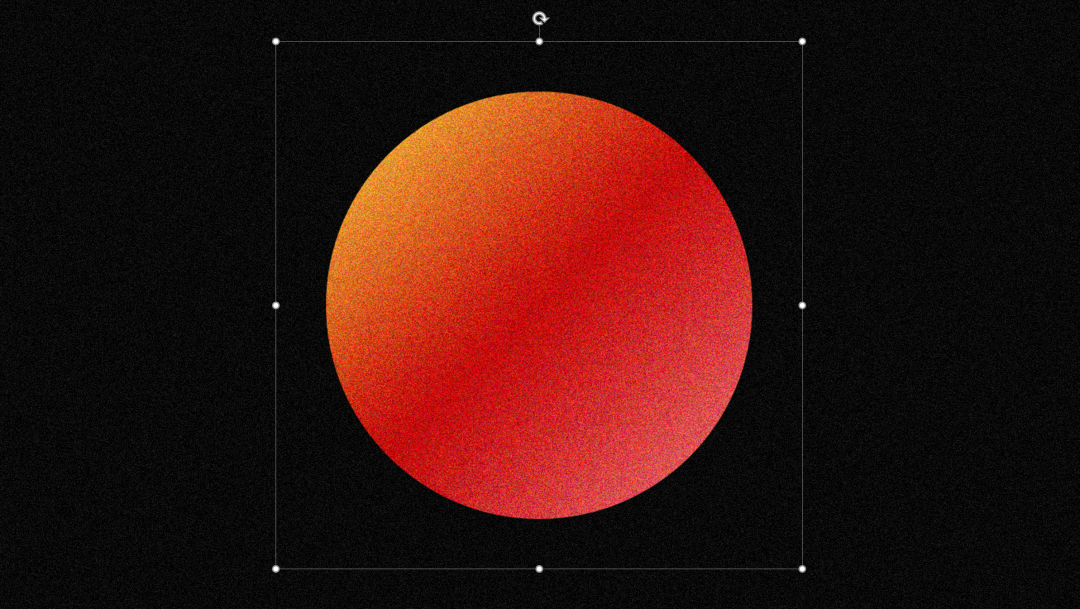
接下来转成图片,再进行虚化,这样可以保证圆形气泡的边界,更柔和:
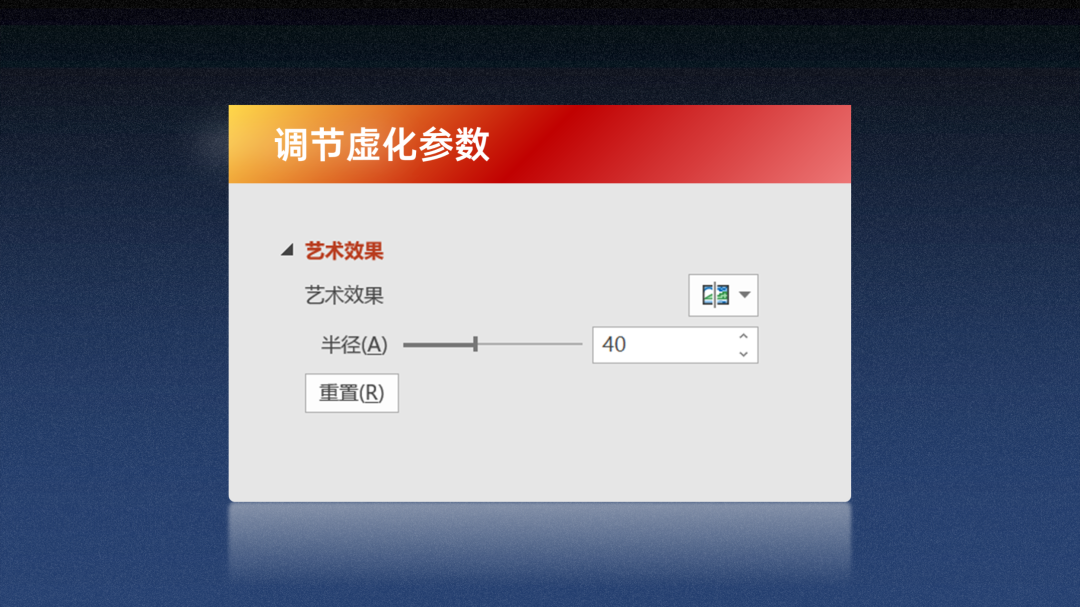
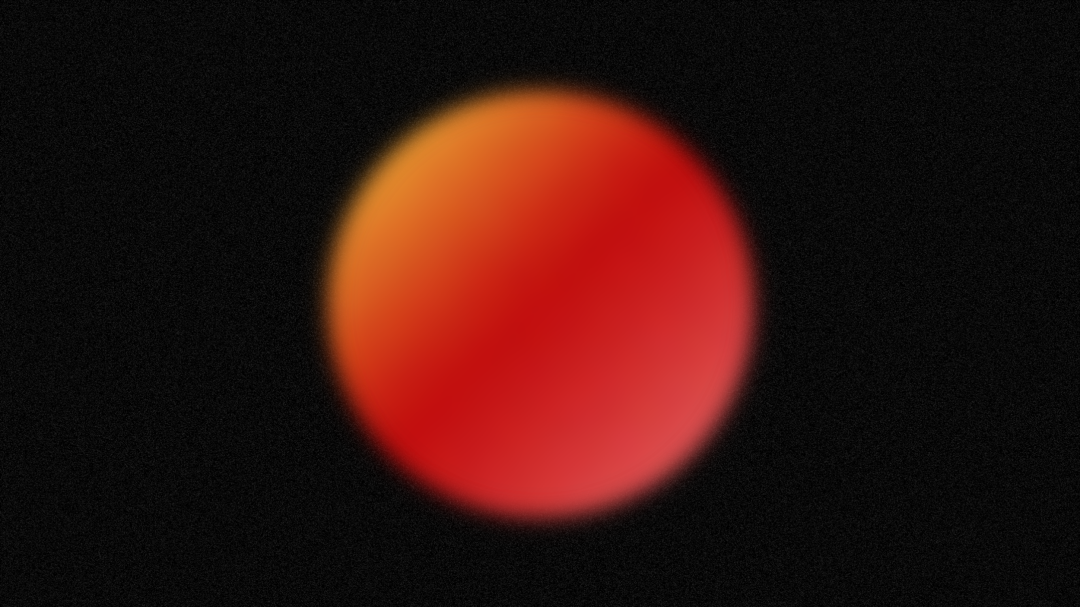
这就是完成虚化气泡的手法。
当我们实际制作 PPT 时,其实,只需要调整气泡大小,并且将其不均匀地分散在页面的四周即可:
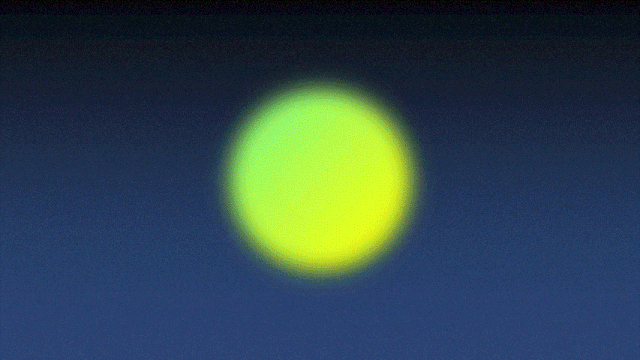
2.辅助图片排版
当页面上有多张图片需要排版时,这个方法屡试不爽。
怎么做呢?我们先来看一个例子,比如要对这4张图片进行排版:
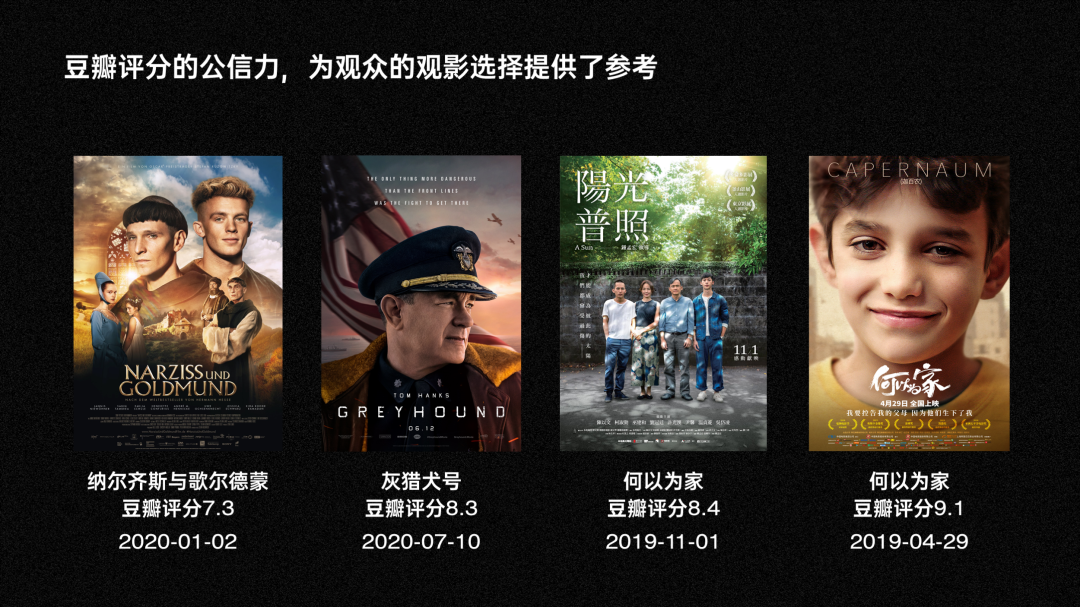
该怎么做呢?我们可以将页面分成4栏:
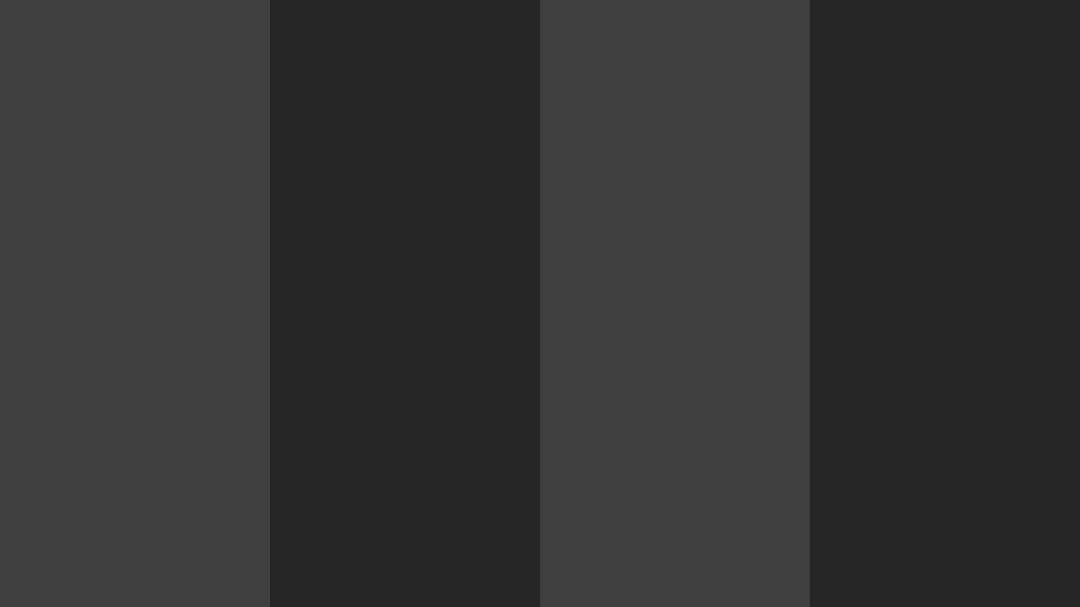
然后呢,把这4张图片放大,使其能填满这4栏,多余的部分可以裁掉:

然后进行虚化,让它们作为每一栏的背景:
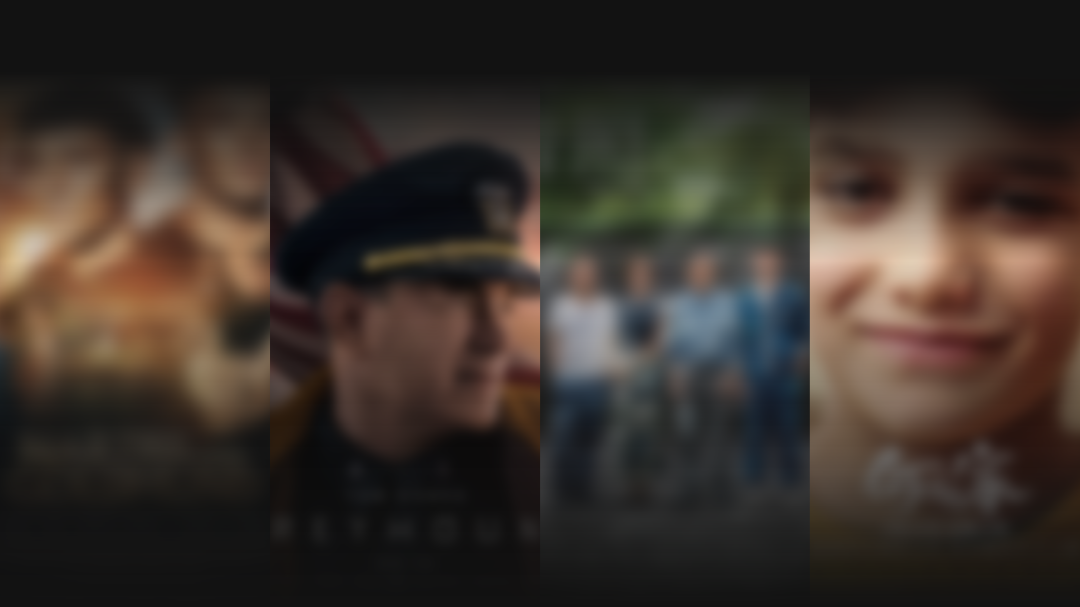
最后,把4张图片,摆放在对应的位置即可:
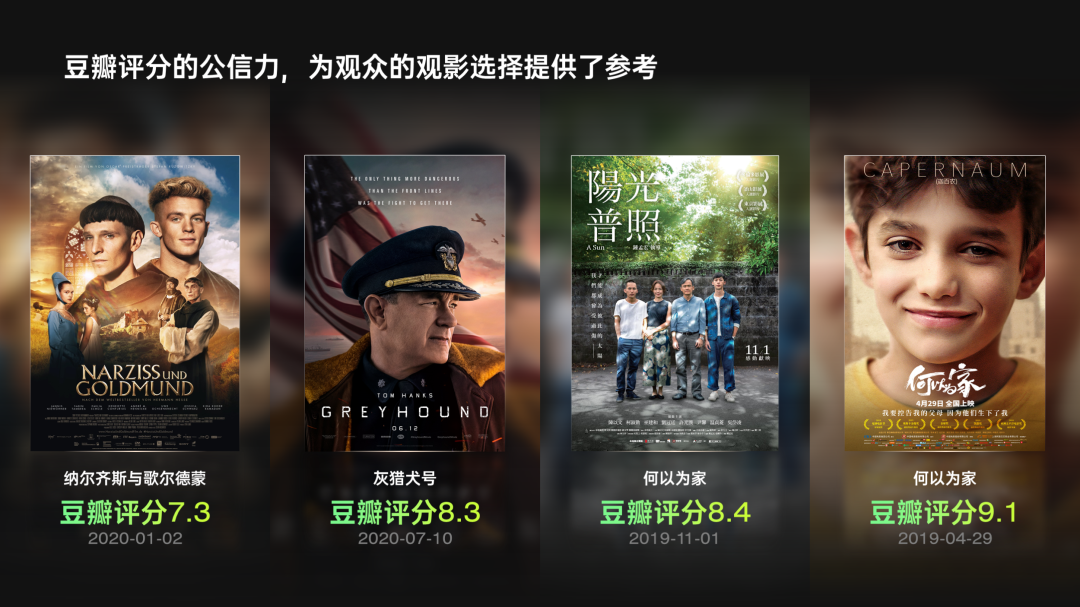
三、发光散射
估计很多朋友都没有听过这个效果。那它是干嘛用的呢?通俗点说,就是让页面上亮的区域,更亮,且有光感。
在之前的直播预告海报里,我经常会用到这个效果,有些不明所以的读者,会问我这种渐变效果如何设置。

其实不是渐变效果,这是发光散射效果。
那它是怎么做的呢?很简单,咱们先来看一下原稿:

然后呢,把这张 PPT 截图后,放在页面上,直接添加发光散射效果即可:
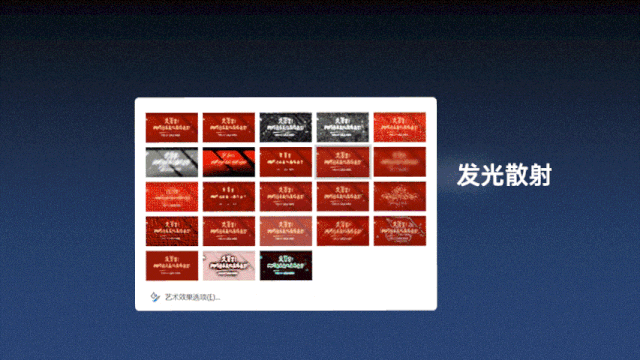
是不是会感觉很高级?
当然,这里主要是对文字进行了发光散射,其实我们还可以给形状,添加这个效果。
比如像这个页面:

如果我想让页面上的气泡,更有光泽,也是一样直接的操作,直接添加效果即可:

来看下最终的页面效果:

以上呢,就是这篇文章的主要内容。
对于 PPT 中的艺术效果而言,其实,如果能找到其合适的用法,你会发现,这也是一个真香的功能。
好了,就这些了。
原标题:邵大,你能用PPT还原下滴滴的这个设计吗?太有质感了!


















 鄂公网安备 42050602000108号
鄂公网安备 42050602000108号
发表回复
要发表评论,您必须先登录。